Com o complemento de login social do MemberPress, os membros podem fazer login em seu site com as credenciais da conta do WordPress.com. Para permitir isso, você precisa criar o aplicativo WordPress.com e conectá-lo ao MemberPress.
Este documento fornecerá instruções passo a passo sobre como criar uma conexão entre o WordPress.com e o MemberPress.
Aplicativo WordPress.com
Para permitir que os membros façam login com o WordPress.com, você precisará criar o aplicativo WordPress.com usando sua conta do WordPress.com. Você pode fazer isso acessando os recursos de desenvolvedor do WordPress.com.
Depois que seu aplicativo WordPress.com for criado, você poderá adicionar as credenciais do aplicativo às configurações do MemberPress Social Logins.
Criar um aplicativo WordPress.com
- Fazer login com suas credenciais do WordPress.com (se ainda não estiver conectado).
- Navegue até a página Meus aplicativos nos recursos de desenvolvedor do WordPress.com.
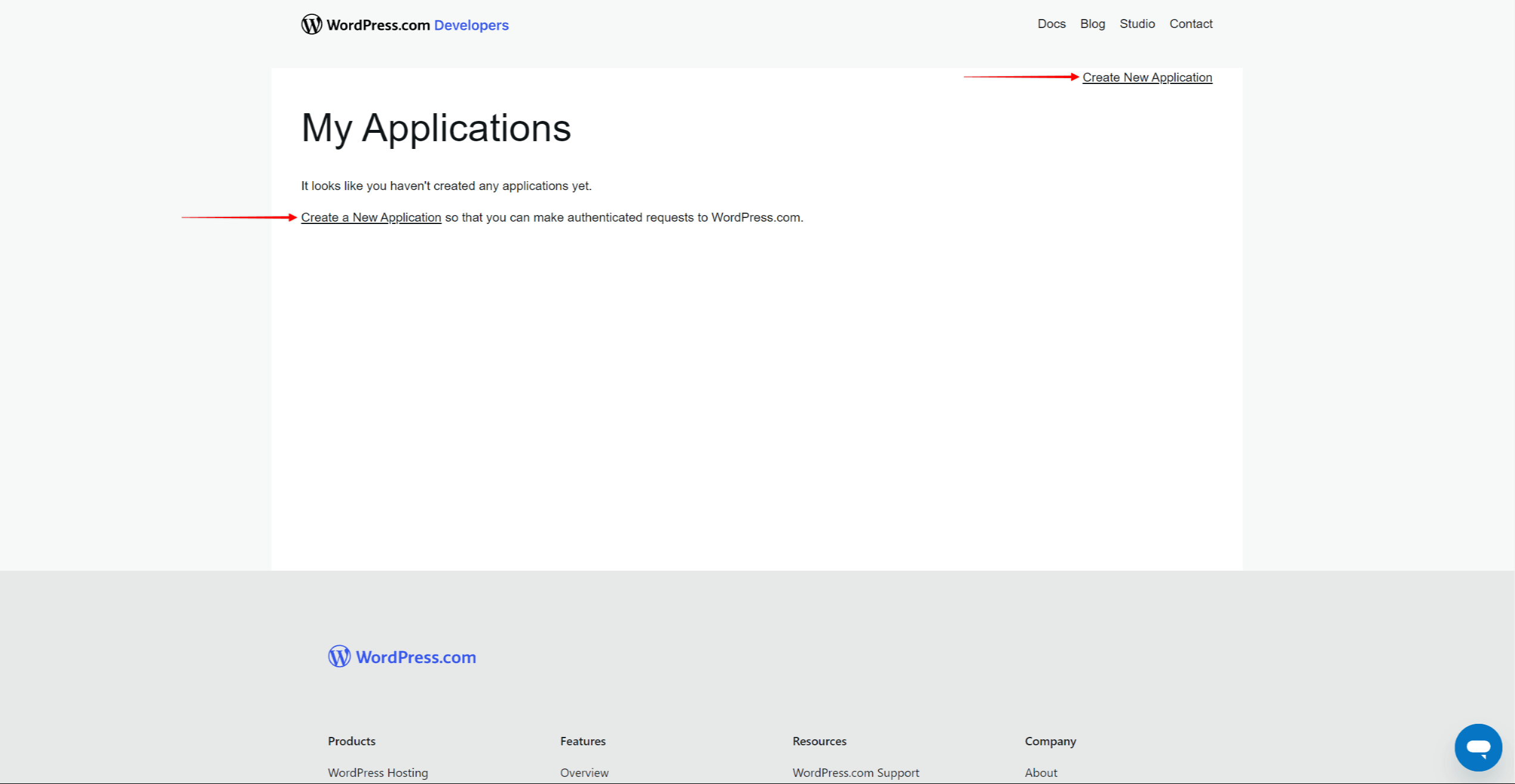
- Clique no botão Criar novo aplicativo link.
- Especifique os seguintes detalhes:
- Nome: Nome do seu aplicativo.
- Descrição: A descrição de seu aplicativo. Seus membros verão essa descrição quando clicarem no botão de login do WordPress em seu site pela primeira vez. Portanto, a descrição deve explicar aos seus membros para que esse aplicativo é usado (por exemplo, "Esse aplicativo permite que os membros façam login no yourdomain.com usando as credenciais da conta do WordPress.com.").
- URL do site: URL da página inicial do site em que você está integrando o login social (por exemplo, https://yourdomain.com).
- Redirecionar URLs: Você precisa adicionar o URL de retorno de chamada do seu site como o URL de redirecionamento. Você pode criar o URL de retorno de chamada adicionando o /?memberpress-sl-callback=wordpresscom para o URL de seu site (por exemplo https://yourdomain.com/?memberpress-sl-callback=wordpresscom).
- Origens do Javascript: o URL de seu site (por exemplo, https://yourdomain.com).
- Responder à pergunta de segurança.
- Tipo: Selecione o Os clientes da Web devem ser capazes de manter o segredo gerado privado e devem fazer todas as chamadas de API autenticadas de servidor para servidor opção.
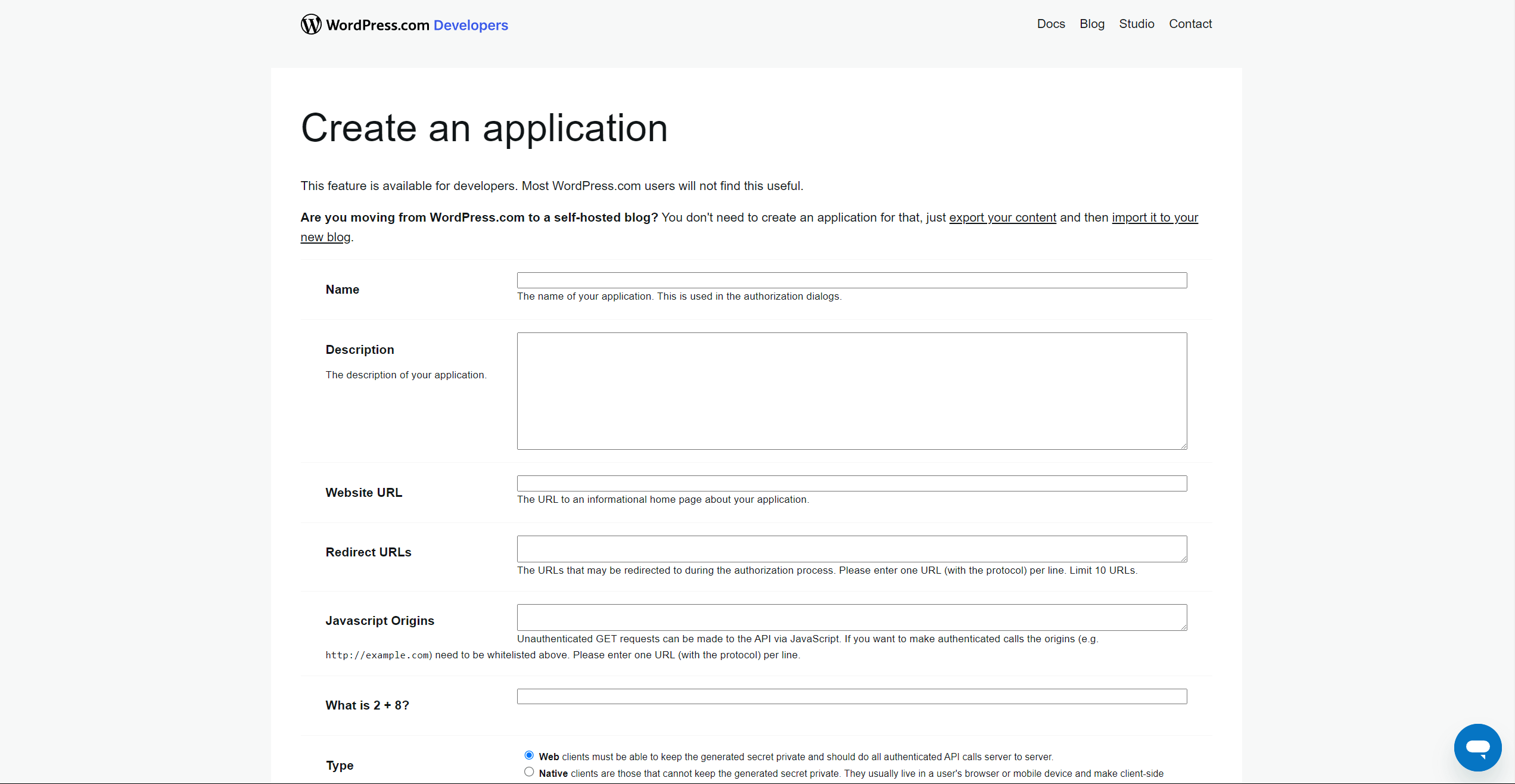
- Clique no botão Criar na parte inferior da página para salvar as configurações e criar o aplicativo.
Credenciais do aplicativo WordPress.com
Você precisará das credenciais do aplicativo para conectá-lo ao MemberPress. Para encontrar as credenciais, acesse o aplicativo clicando em Gerenciar aplicativo (ou o nome do aplicativo) em a página Meus aplicativos.
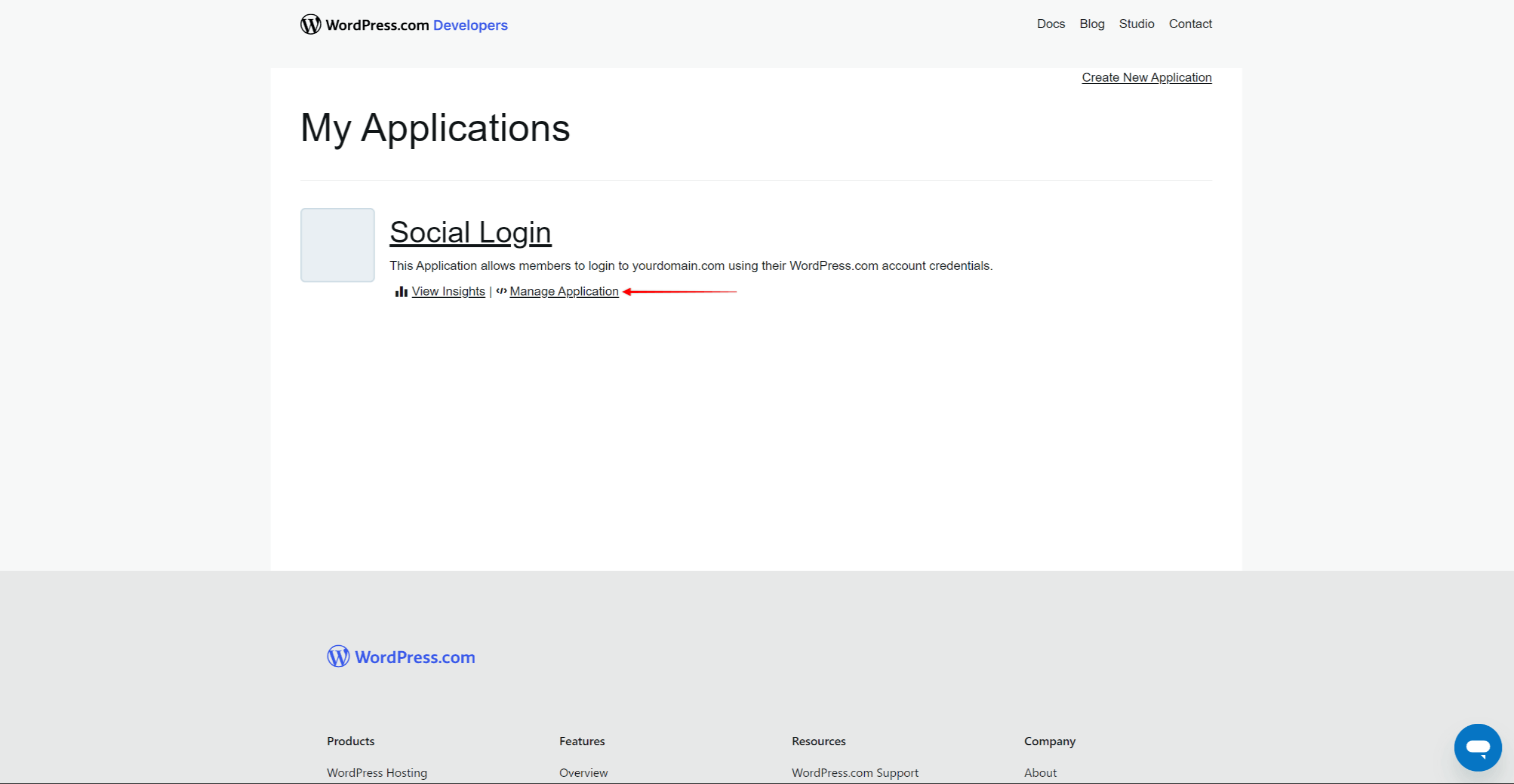
Você encontrará o ID do cliente e Segredo do cliente sob o Seção Informações do OAuth na parte inferior da página.
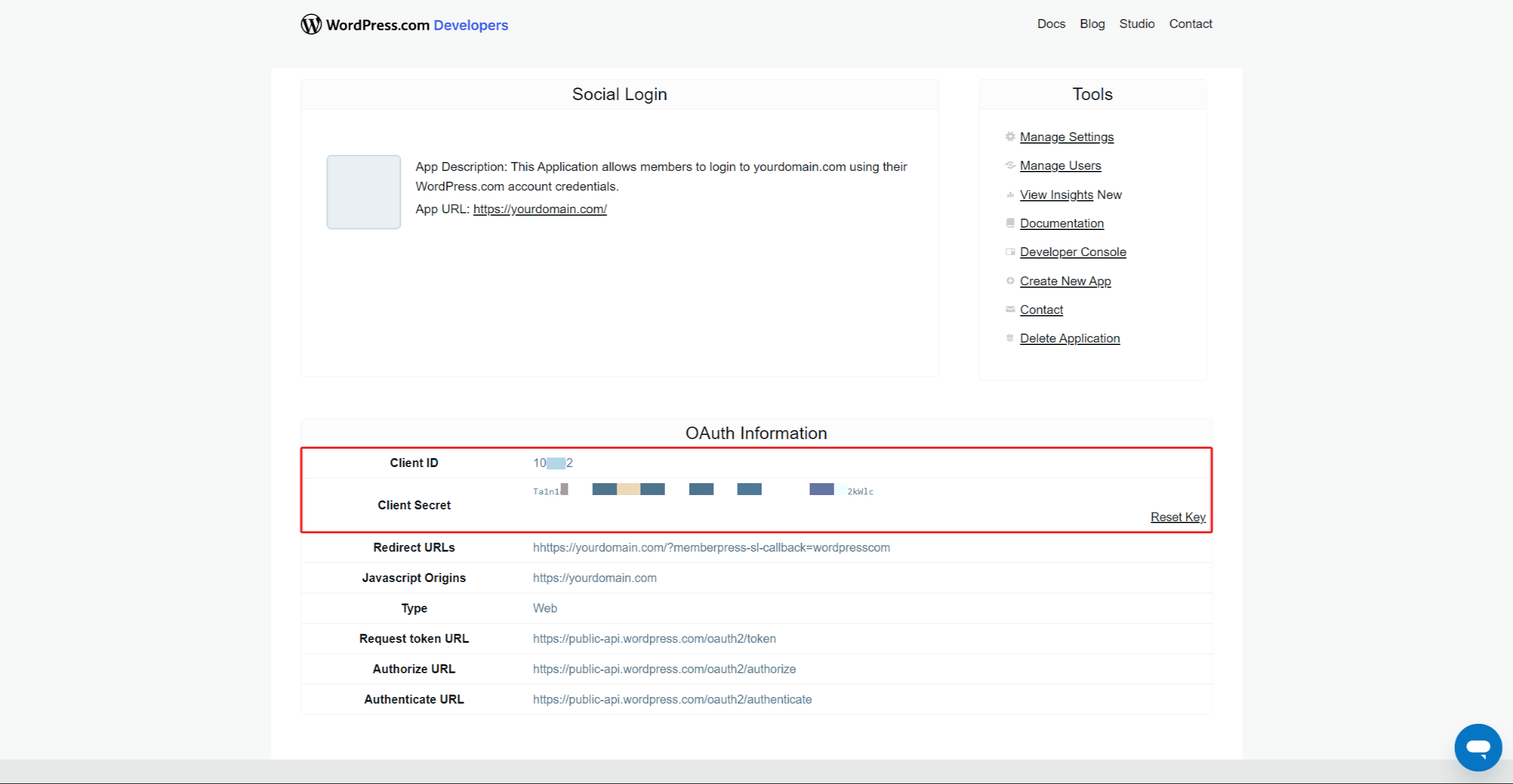
Você precisará adicionar essas credenciais ao MemberPress para conectá-lo ao seu aplicativo WordPress.com.
Conexão do aplicativo WordPress.com ao MemberPress
Antes de conectar o WordPress.com ao MemberPress, você precisa ativar e configurar o complemento Social Login em seu site.
Agora, você pode usar o ID do cliente e Segredo do cliente para conectar seu aplicativo ao MemberPress. Salve as credenciais do aplicativo WordPress.com e retorne ao painel de controle de seu site.
Siga estas etapas para conectar o aplicativo WordPress.com:
- Navegue até Painel de controle > MemberPress > Login social.
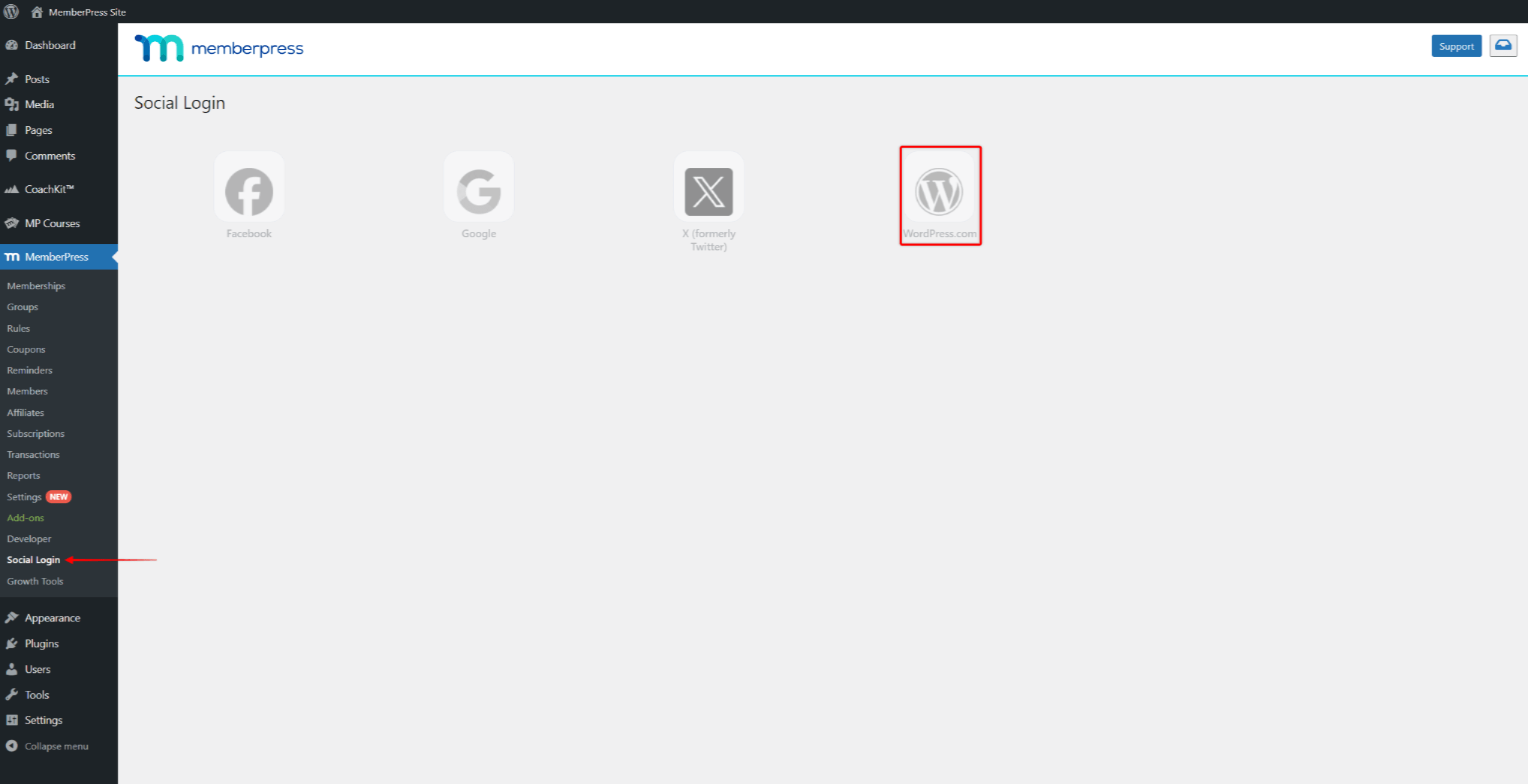
- Clique no botão WordPress.com opção.
- Verifique o Ativar o provedor do WordPress.com e adicione as credenciais do aplicativo que você salvou anteriormente.
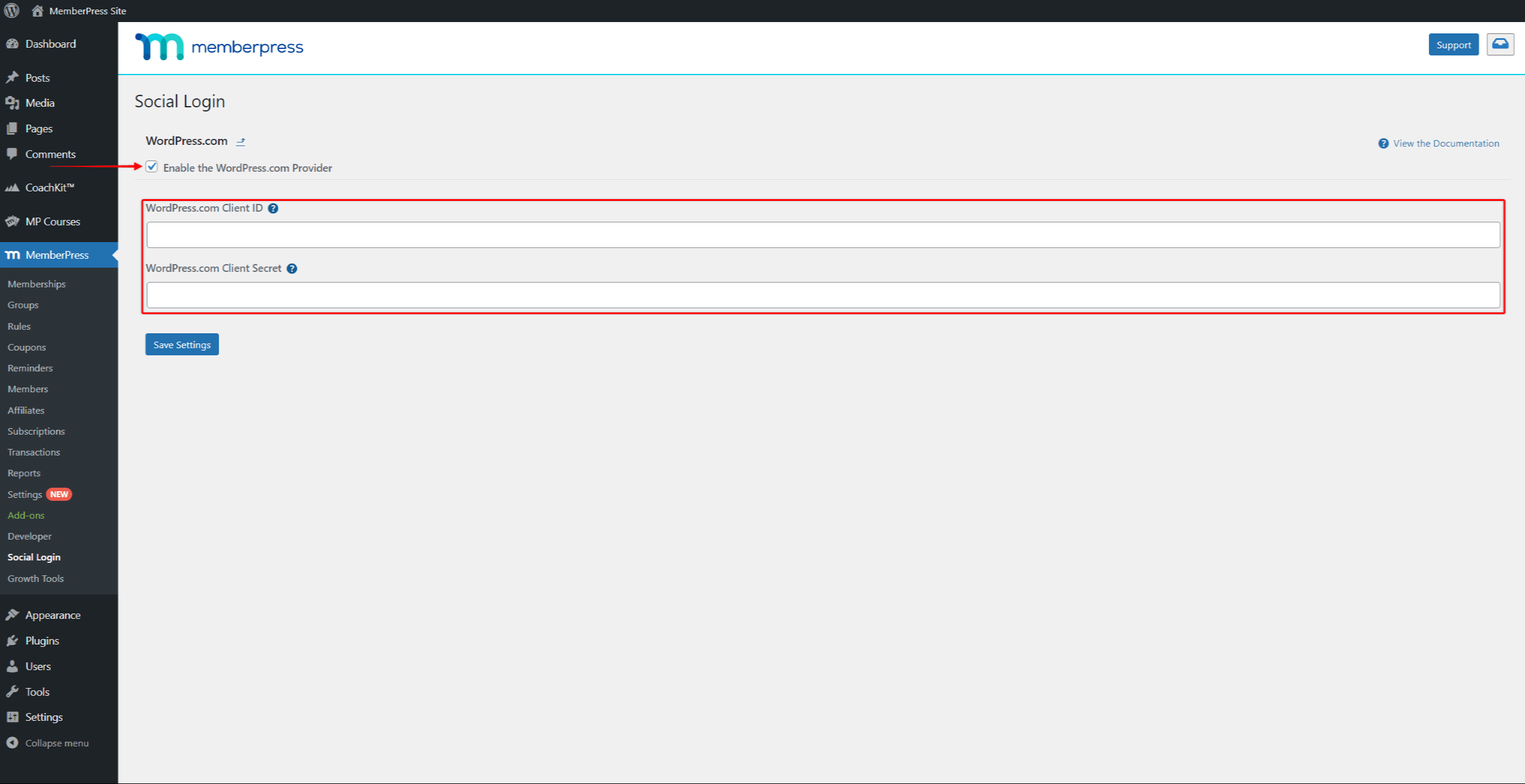
- Clique no botão Salvar configurações para salvar as credenciais.
- Em seguida, você verá um novo banner para verificar suas credenciais do WordPress.com. Clique no botão Verificar configurações botão. Isso o levará à página de login do WordPress.com.
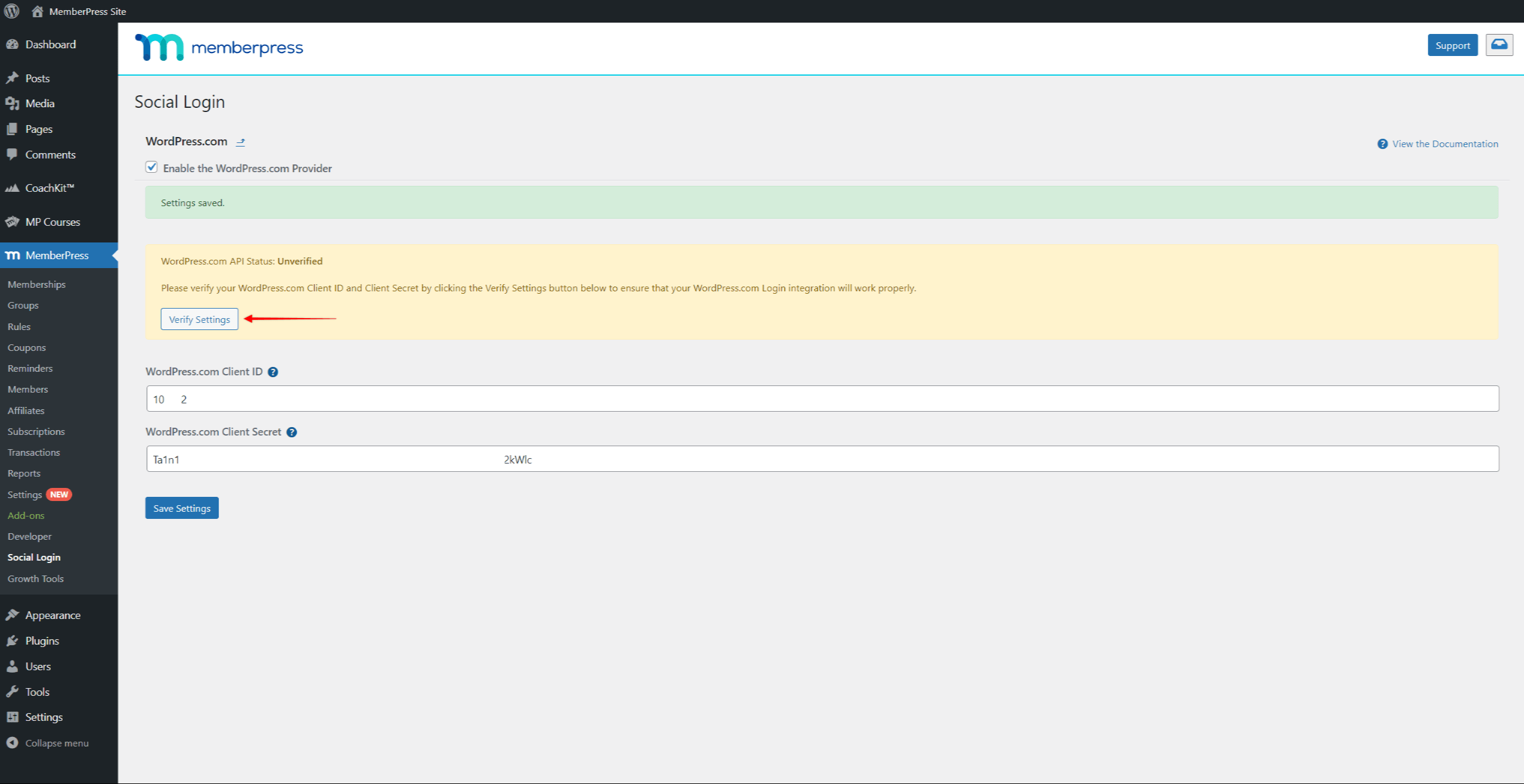
- Fazer login para sua conta do WordPress.com (que você usou para criar o aplicativo WordPress.com).
- Em seguida, clique em Aprovar na página de autorização.
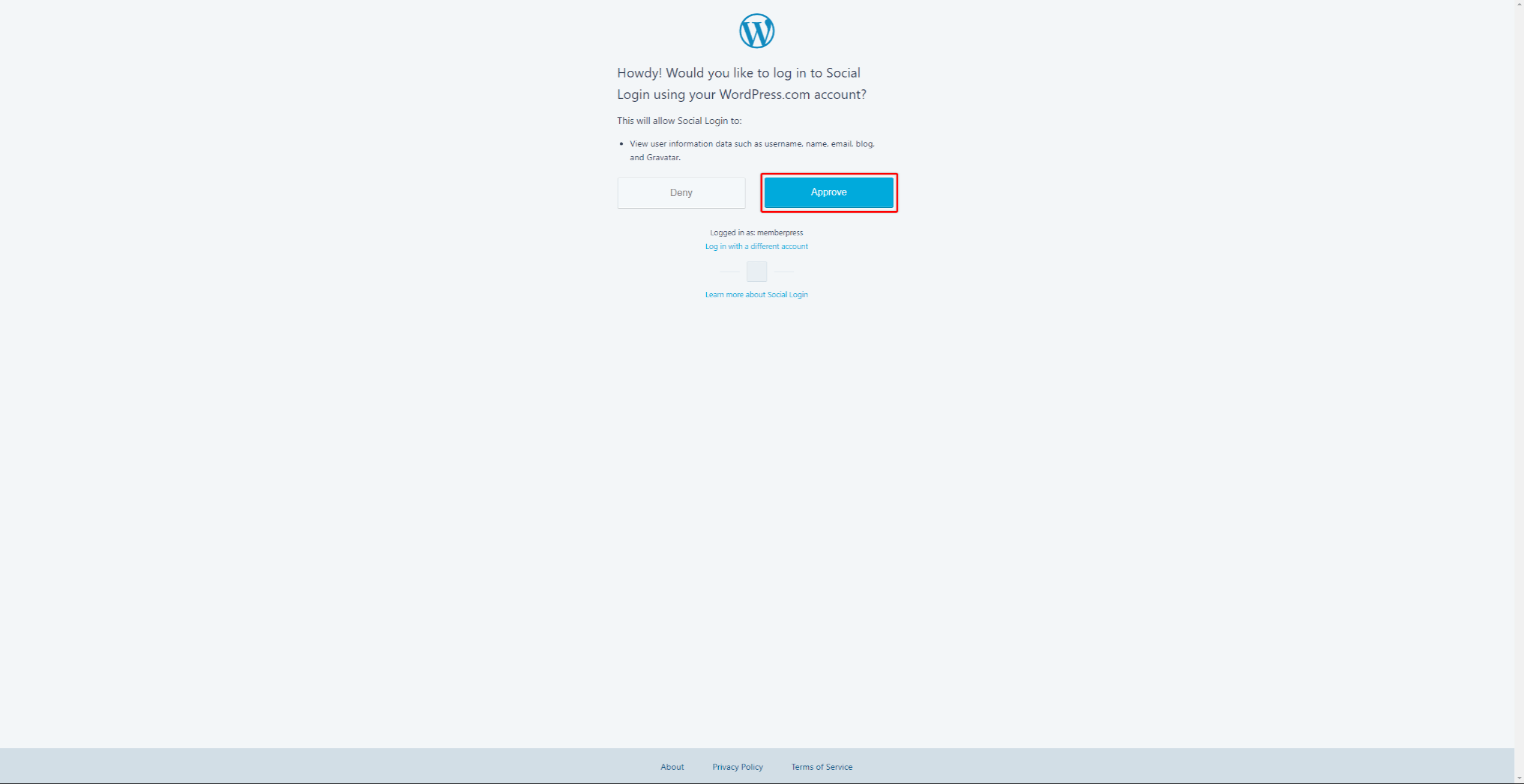
- Após a autorização bem-sucedida, você retornará à página de configurações do provedor no backend do seu site. Agora, você deverá ver o banner com o símbolo "Status da API do WordPress.com: Verificado" texto.
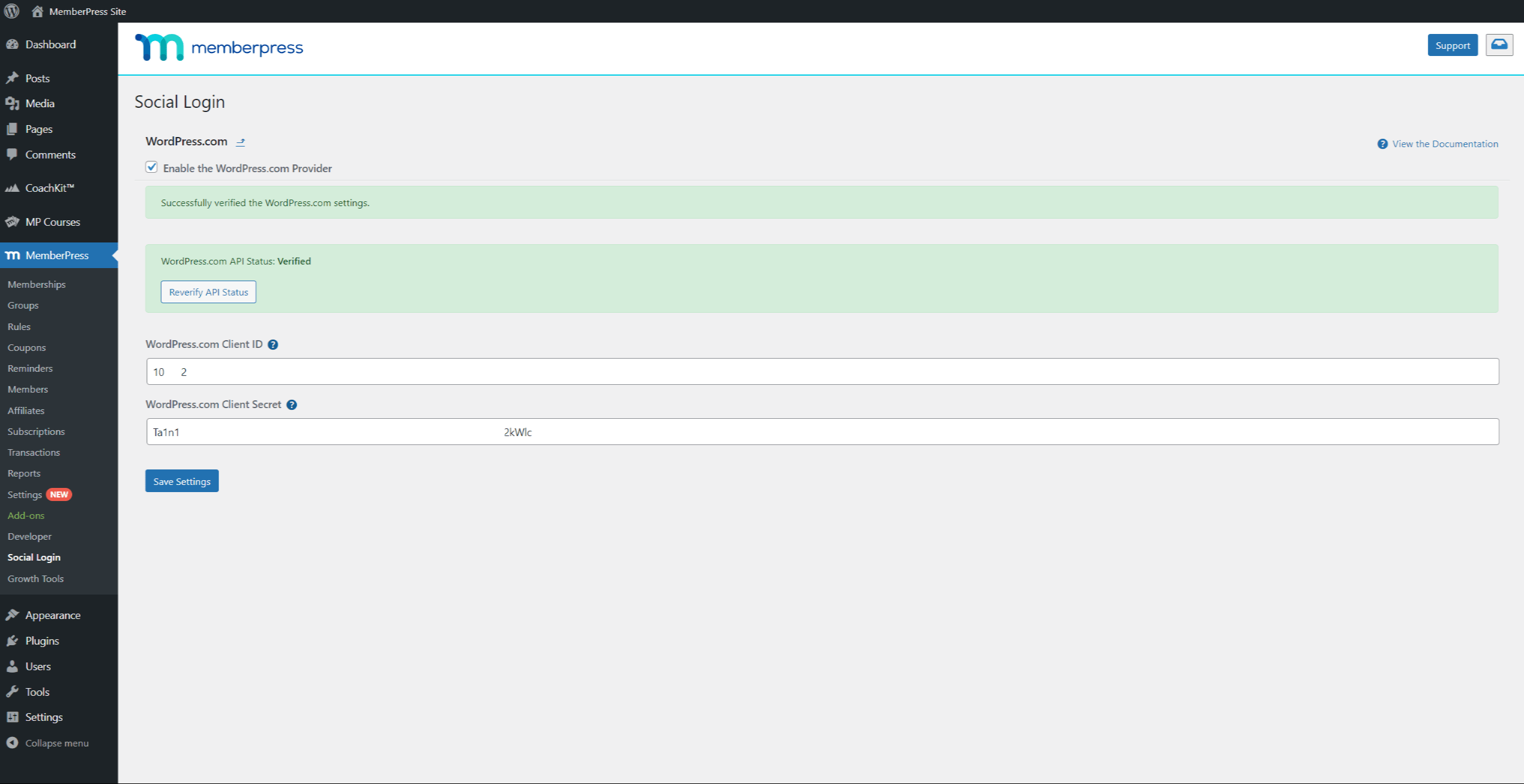
Isso significa que seu aplicativo WordPress.com está conectado e funcionando corretamente.











